Slik deaktiverer du utvidelser i Microsoft Edge
Microsoft Microsoft Kant Helt / / January 25, 2021
Sist oppdatert den
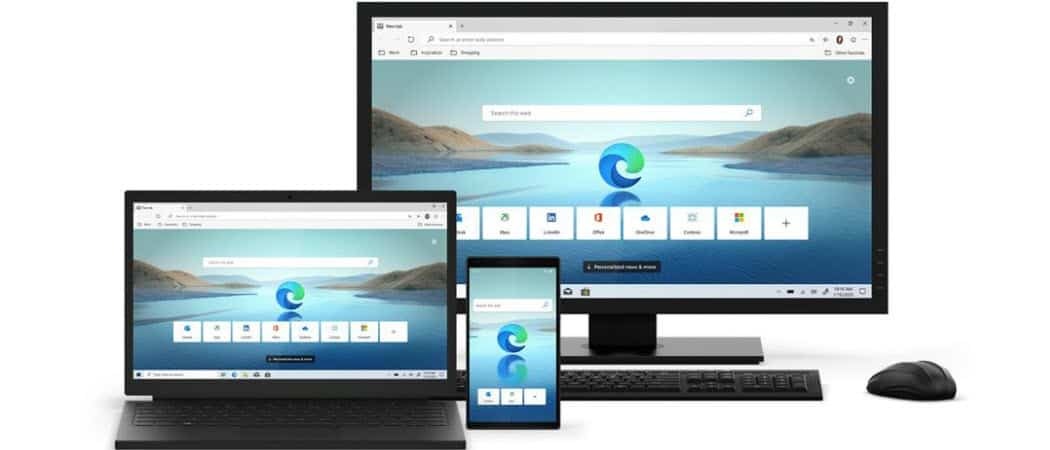
Utvidelser legger til funksjoner som gjør nettopplevelsen mer nyttig. Du kan installere utvidelser for Edge direkte fra Microsoft eller tillate andre kilder og installer Google Chrome-utvidelser. Det lar deg få de du trenger som ikke er tilgjengelige fra Microsoft ennå. Men noen ganger kan du oppdage at du har for mange utvidelser installert og ikke lenger bruker dem. Hvis du har utvidelser du ikke lenger trenger, kan du se hvordan du kan deaktivere eller avinstallere dem helt.
Deaktiver utvidelser i Microsoft Edge
For å komme i gang, klikk på Innstillinger og mer-knapp (tre prikker) øverst til høyre på skjermen og klikk Utvidelser fra menyen.
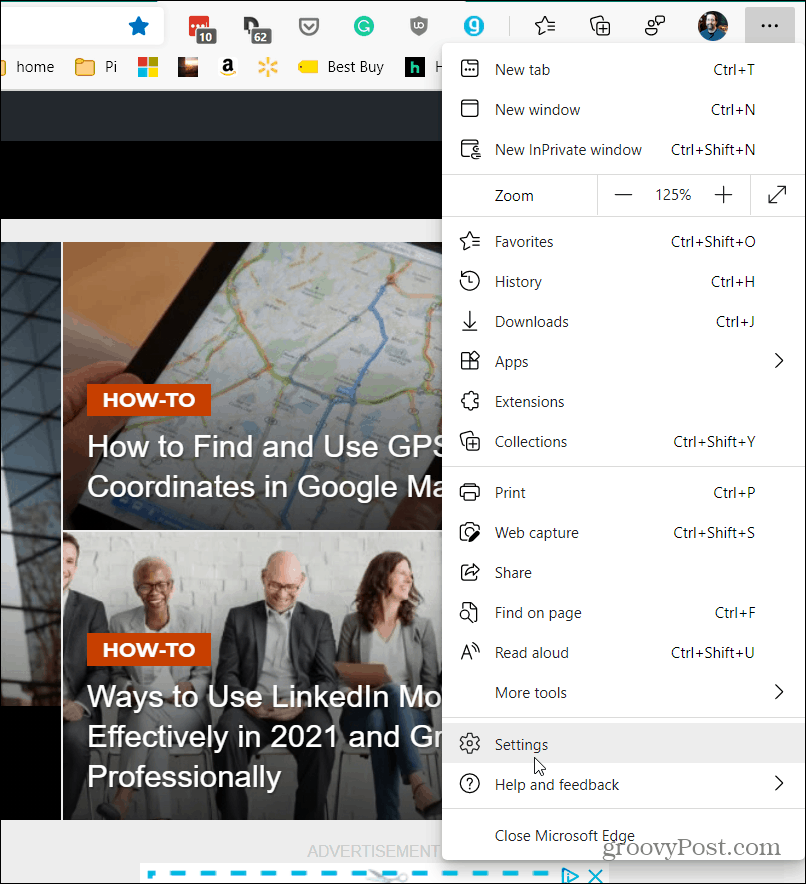
Denne siden viser alle utvidelsene du har installert i nettleseren din. Enten fra Microsoft Store eller fra andre kilder som Google Chrome-utvidelser. Finn den du vil deaktivere, og slå av bryteren.
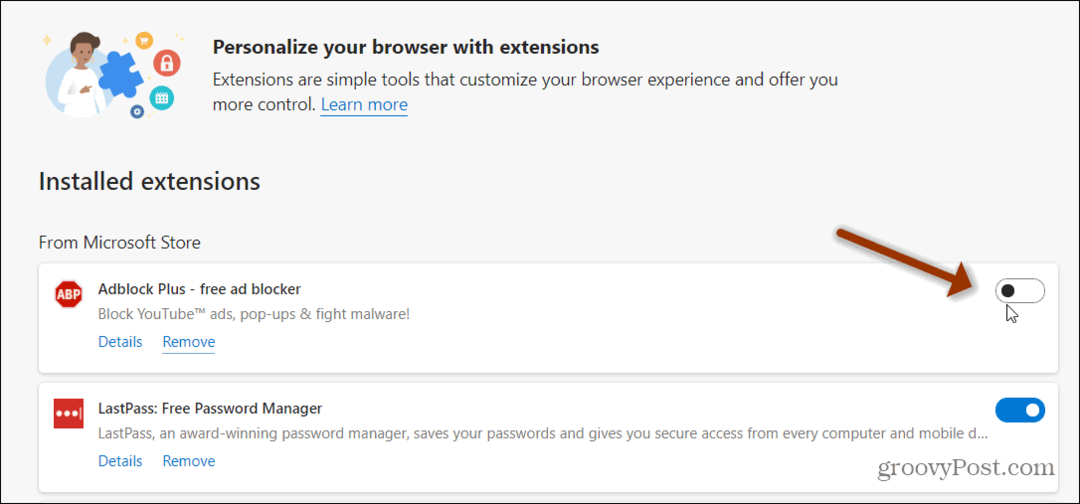
Dette vil slå av og deaktivere utvidelsen. Det vil også fjern utvidelsesikonet fra Edge-verktøylinjen
Nå er en annen måte å bli kvitt en utvidelse du kanskje ikke lenger trenger, å avinstallere den helt fra nettleseren. For å gjøre det, gå til Extensions-siden (Innstillinger og mer> Utvidelser) og klikk på Fjerne under utvidelsens beskrivelse.
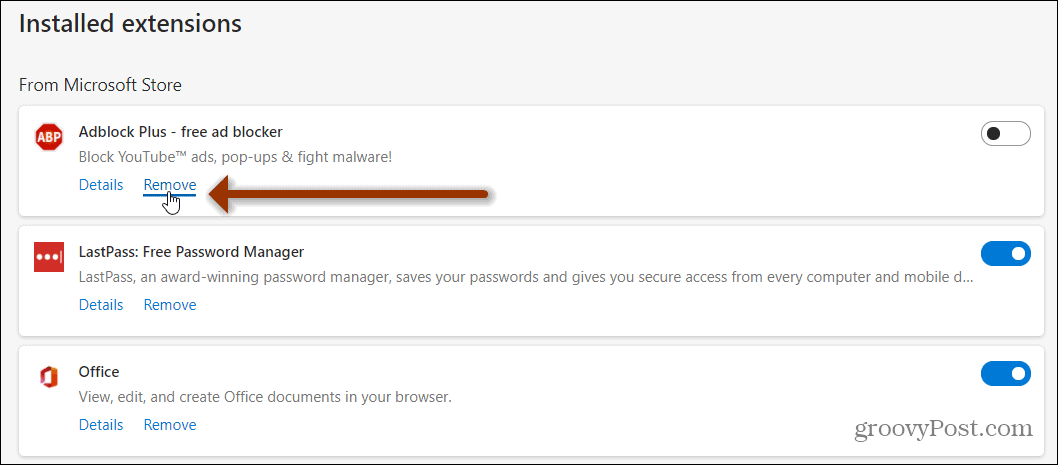
En liten skjerm dukker opp. Bare klikk på Fjerne -knappen og utvidelsen blir avinstallert fra Edge-nettleseren.
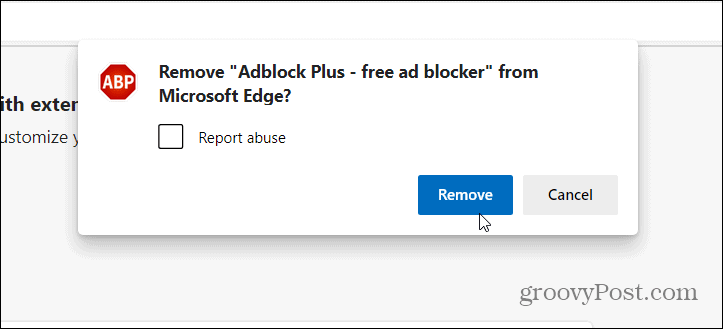
Du vil se en liten bekreftelsesmelding som forteller deg at den er fjernet. Du kan enten klikke ut av den, ellers forsvinner den etter et par sekunder.
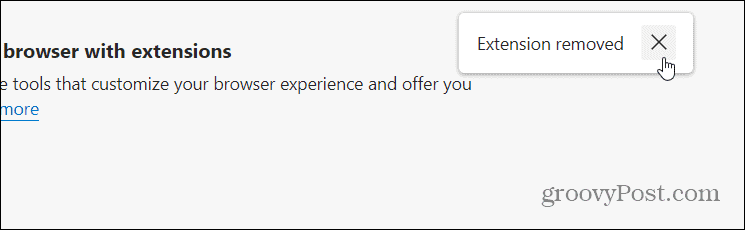
Det er også verdt å merke seg at du kan avinstallere en utvidelse fra Edge fra verktøylinjeikonet. Høyreklikk på ikonet for utvidelsen du ikke lenger trenger og klikk “Fjern fra Microsoft Edge”Fra menyen.
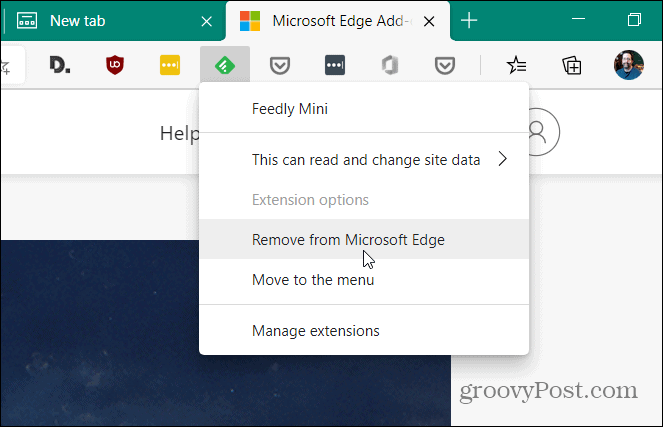
Det er alt det er med det. Det kan være lurt å deaktivere en utvidelse du ikke lenger bruker, ved å vri på bryteren før du avinstallerer den. Det lar deg enkelt gå inn og slå den på igjen hvis du vil bruke den igjen. Hvis ikke, hvis du fjerner en utvidelse helt, må du gå tilbake til butikken du fikk den fra, og installere den på nytt.
Prismatching i butikk: Hvordan få online priser med murstein-og-mørtel-bekvemmelighet
Å kjøpe i butikken betyr ikke at du må betale høyere priser. Takket være garantier for prissammenligning kan du få rabatter på nettet med murstein og mørtel ...
Hvordan gi et Disney Plus-abonnement med et digitalt gavekort
Hvis du har hatt glede av Disney Plus og vil dele det med andre, kan du kjøpe et Disney + gaveabonnement for ...
Din guide til deling av dokumenter i Google Dokumenter, Ark og Lysbilder
Du kan enkelt samarbeide med Googles nettbaserte apper. Her er guiden din for deling i Google Dokumenter, Regneark og Lysbilder med tillatelsene ...



